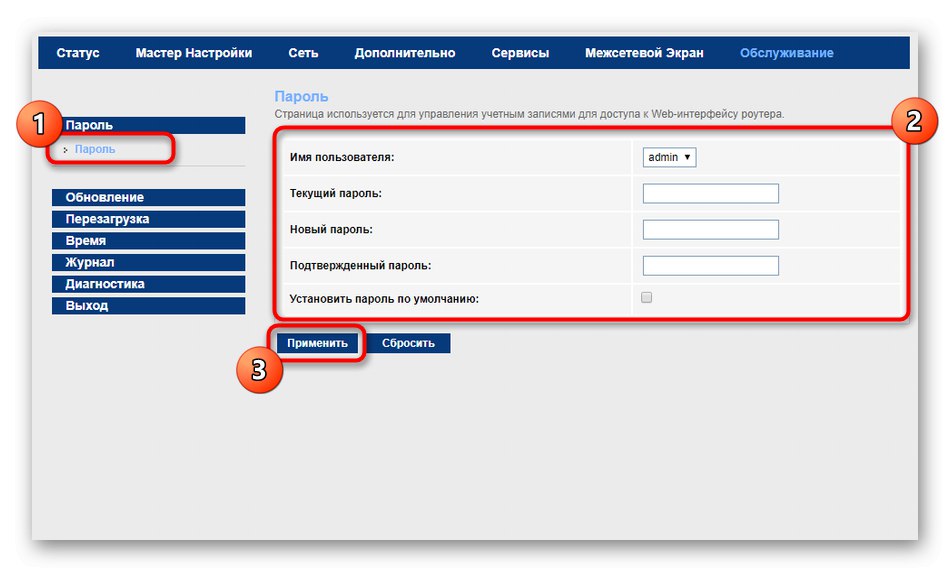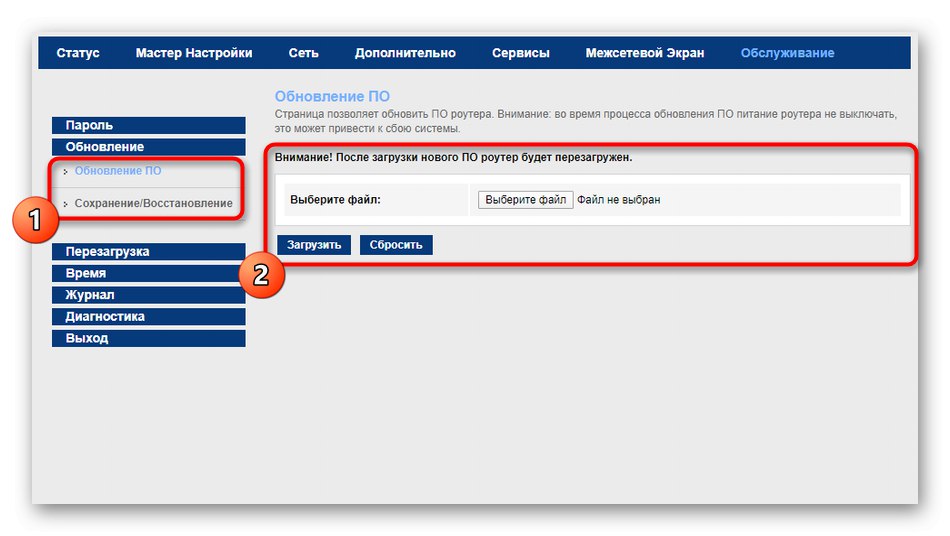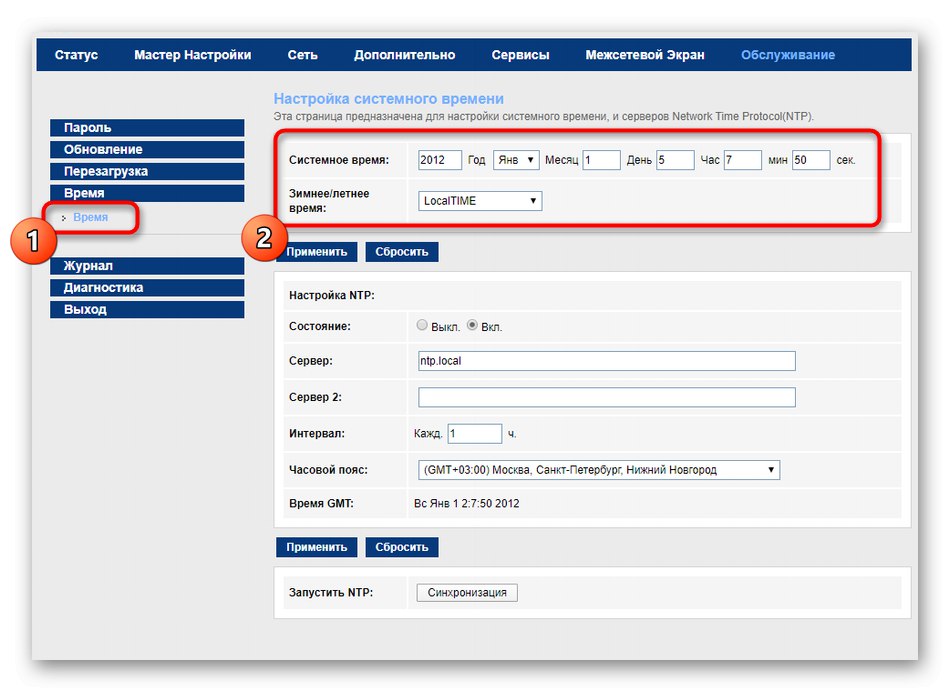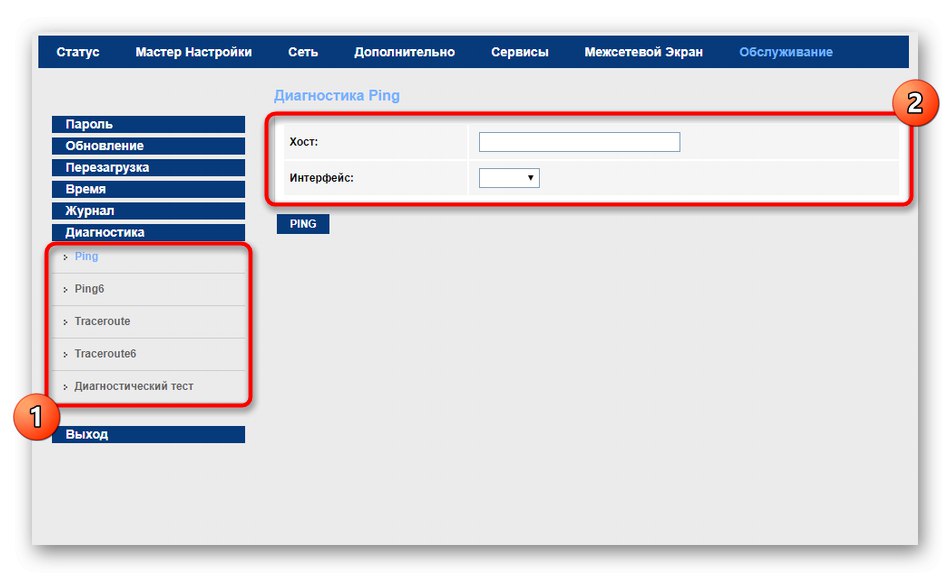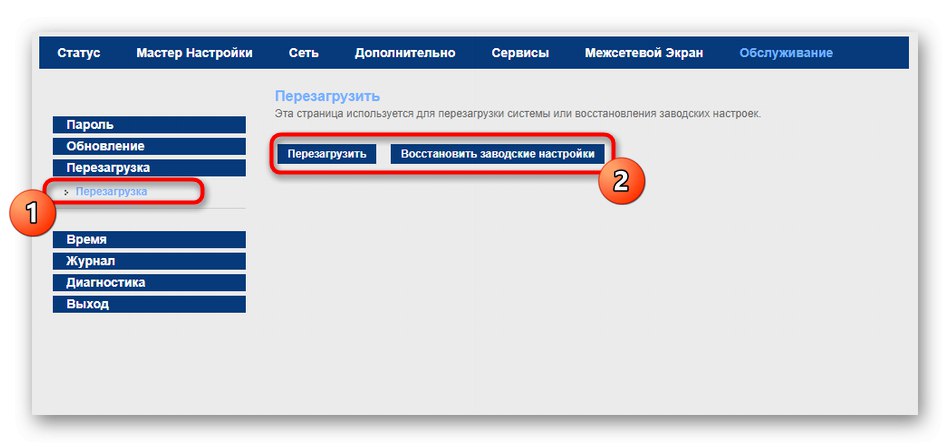Povezivanje MGTS GPON-a s računalom
Pojasnimo da GPON nije model određenog uređaja ili čak ni njihov niz, već tehnologija za isporuku interneta klijentu. Prefiks G označava da maksimalna brzina veze ove tehnologije doseže jednu gigabit u sekundi. Ovom vrstom veze žice od davatelja vode se izravno do klijenta u njegovom stanu ili kući i nisu jedinstveni sustav, kao što je implementirano s ADSL-om. Dakle, sam klijent ima manju vjerojatnost da će naići na kvarove na liniji, a također ne pati od zagušenja mreže.
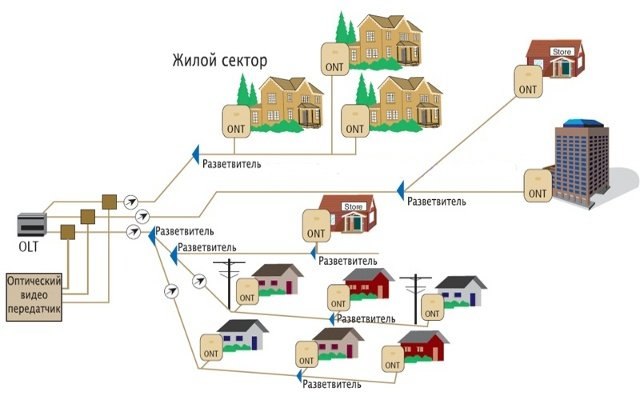
GPON je vrsta usmjerivača potpuno različitih proizvođača koji podržavaju ovu tehnologiju. Opremljeni su snažnijim komponentama koje omogućuju brz prijenos paketa i mogu se nositi s radnim opterećenjem uz dobar procesor i dovoljno interne memorije. Ova vrsta opreme povezana je s računalom na isti način kao usmjerivač svima poznat, jer se izvana modeli ni u čemu ne razlikuju. Za univerzalni vodič o tome pročitajte materijal na donjoj poveznici.
Više detalja: Spajanje usmjerivača na računalo

Sljedeći dodatni korak prilikom povezivanja je provjera postavki operativnog sustava. Trebali biste biti sigurni da je jedan od parametara mrežnog adaptera postavljen na traženu vrijednost. Da biste to učinili, otvorite IPv4 u svojstvima i provjerite vrstu dobivanja IP adresa i DNS poslužitelja. Ova dva protokola trebala bi biti važna "Primanje automatski"... Postavka će biti posebno relevantna za one korisnike koji kasnije odaberu vrstu PPPoE ili Static IP veze putem web sučelja usmjerivača, jer se tamo IP adresa i DNS poslužitelji unose ručno. U nastavku pročitajte više o ovoj fazi konfiguracije u sustavu Windows.
Više detalja: Postavke mreže Windows
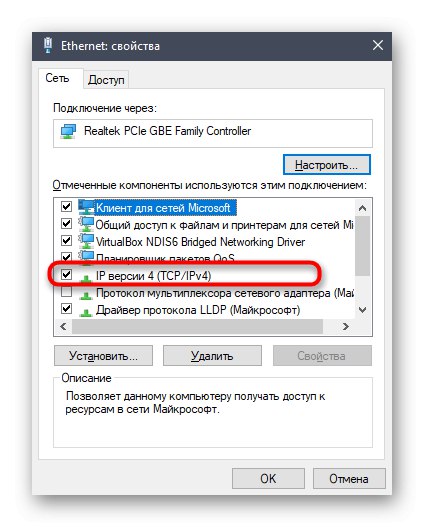
Prijavite se na web sučelje
MGTS isporučuje specijalizirane modele uređaja nazvanih ONT različitih proizvođača, koji su opremljeni istim firmwareom, što njihovu konfiguraciju čini jednakom. Isto se odnosi i na ulaz u internetski centar, što se mora učiniti bez greške, jer se daljnji postupak konfiguracije provodi upravo putem web sučelja. Tematske upute o autorizaciji možete pronaći u drugom članku na našoj web stranici klikom na sljedeći naslov.
Više detalja: Prijavite se na web sučelje usmjerivača s MGTS-a
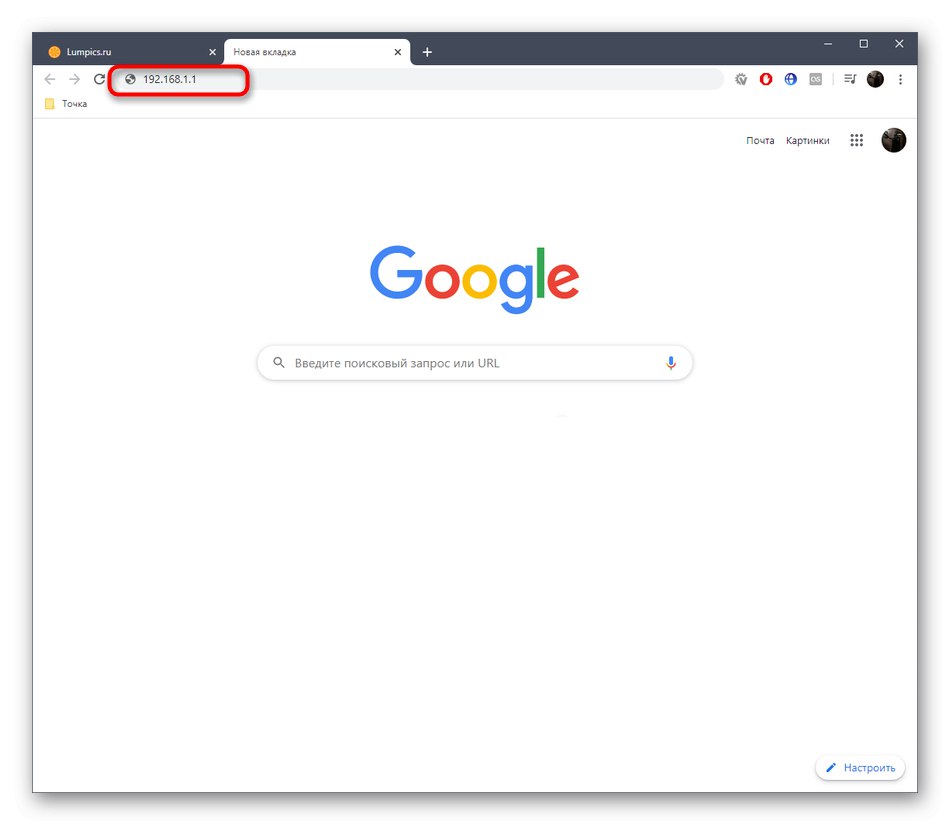
Izgled sučelja modela ONT može se malo razlikovati, ovisno o verziji firmvera koju je instalirao proizvođač. Kao primjer uzet ćemo najpopularniji i standardizirani prikaz izbornika, opisujući sljedeće korake za njegovo konfiguriranje. Samo se trebate detaljno upoznati s uputama i pronaći potrebne stavke u svom web sučelju, uzimajući u obzir osobitosti njegovog izgleda.
Brzo postavljanje
Dotaknimo se ukratko teme brze mrežne konfiguracije, jer će čarobnjak prisutan u postavkama definitivno dobro doći korisnicima početnicima i onima koje ne zanima ručna promjena parametara traženjem istih na web sučelju. Da biste započeli brzu konfiguraciju, otvorite odjeljak "Čarobnjak za instaliranje" i pokrenite ga klikom na gumb posebno namijenjen za to.
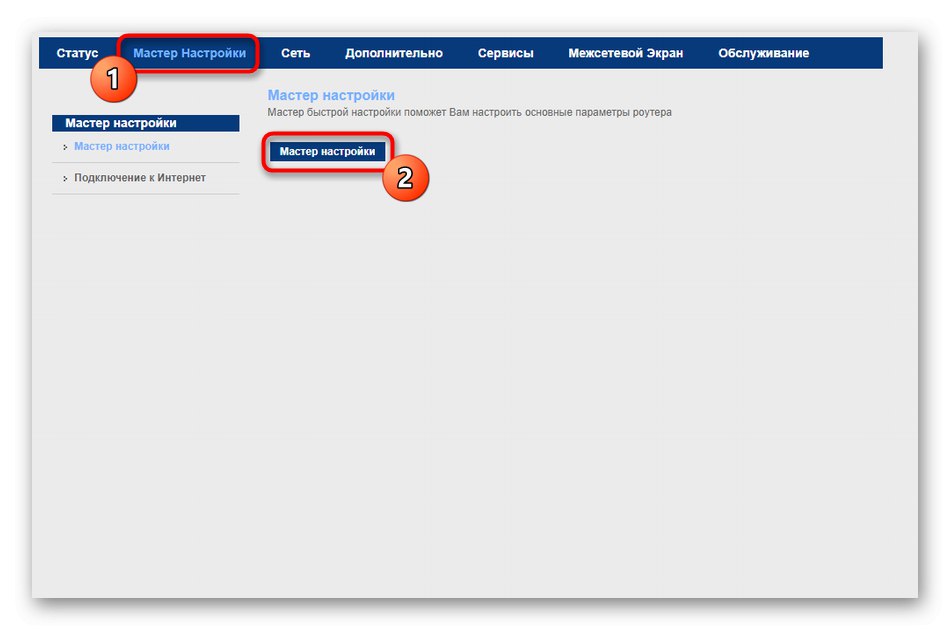
Slijedite upute na zaslonu odabirom regije i davatelja internetskih usluga. Ako je davatelj usluge uspješno identificiran, što se u većini slučajeva događa, ne trebaju se poduzimati dodatni koraci. Preostaje prelazak na odjeljak "Priključak za internet"da biste tamo unijeli vjerodajnice za povezivanje kada koristite PPPoE protokol.
Ako ISP pruža statičku IP adresu, umjesto nje se navode sama IP adresa, maska podmreže i dodatni parametri. Obrazac se ispunjava u skladu s preporukama samog davatelja, tako da ne dajemo precizne preporuke po tom pitanju. Ako niste sigurni koje ćete podatke popuniti, provjerite dokumentaciju, upute tvrtke ili izravno kontaktirajte tehničku podršku radi preporuke.
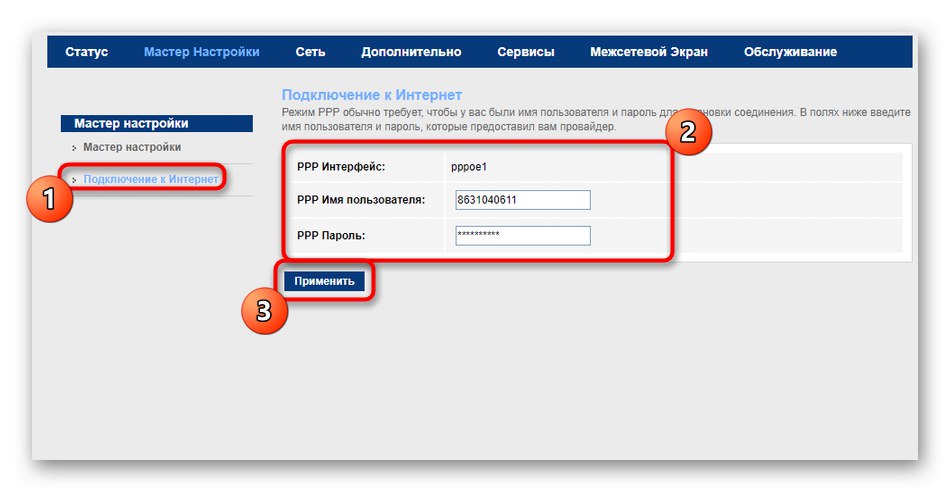
Nažalost, trenutna najnovija verzija firmvera čarobnjaku za postavljanje omogućuje samo žičnu vezu, odnosno pristupna točka i dalje će biti nedostupna, a postavke LAN-a ostat će u zadanom stanju. Ako trebate dodatno konfigurirati ove tehnologije, nastavite se upoznavati s pojedinačnim koracima ručne konfiguracije.
Ručna konfiguracija MGTS GPON-a
Nisu svi korisnici prikladni za korištenje čarobnjaka za konfiguraciju, jer je ponekad nemoguće pronaći potrebne parametre, koje davatelj usluga preporučuje. Često trebate promijeniti i stanje lokalne mreže i Wi-Fi mreže, što se također događa u ručnom načinu rada. Interakciju sa svakim odjeljkom podijelili smo u faze i odmah možete prijeći na potrebnu i započeti postavljanje.
Korak 1: WAN postavke
Prvo, pogledajmo WAN parametre, koji će biti korisni onima koji ih nisu mogli konfigurirati kad slijede prethodne preporuke. Postoji i niz pomoćnih opcija, o kojima će se također raspravljati u nastavku.
- Prvo u web sučelju idite na odjeljak "Mreža"klikom na ovu naljepnicu na gornjoj ploči.
- Tamo odaberite prvu kategoriju "WAN" i idite na postavljanje. Prvo postavite zadanu rutu na stanje "Specificirano"za samostalno odabir parametara korištenog protokola. Molimo navedite "Vrsta sučelja" PPPoE ili "IPoE"čime se zamjenjuje standardna vrijednost "Most", ovisno o uputama davatelja usluge. VLAN je omogućen samo za osobne preferencije iskusnih korisnika koji znaju čemu služi VLAN. Blok "JPP" aktivira se ako je prvo odabran PPPoE protokol. U nju unesite svoje korisničko ime, lozinku i aktivirajte trajnu vezu. U blok treba unijeti nositelje statičkih IP vrijednosti "WAN IP"aktiviranjem moda "Fiksna IP"... Ako dobijete dinamičnu IP adresu od svog ISP-a, samo označite markerom DHCP i spremite promjene.
- Kontrolni gumbi nalaze se na dnu trenutne kartice. Pomoću njih odaberite hoćete li dodati trenutne postavke u tablicu s vezama ili za potpuno brisanje cijelog obrasca. Ako ste spremili nekoliko različitih opcija sučelja, po potrebi se prebacujte između njih, označavajući odgovarajuće stavke u ovoj tablici oznakama.
- Ponekad je 3G modem povezan s usmjerivačem ili se vrši prelazak na mobilni tarifni plan s MGTS-a. Slijedom toga, tada usmjerivač koji podržava GPON gubi na važnosti, ali to ne negira činjenicu da se i sam 3G može konfigurirati kroz istoimenu kategoriju.
- Odlaskom na jelovnik "3G", aktivirajte ovaj protokol, unesite PIN kod za pristup i postavite dodatne vrijednosti o kojima vam je davatelj internetskih usluga trebao reći prilikom pružanja takvog tarifnog plana.
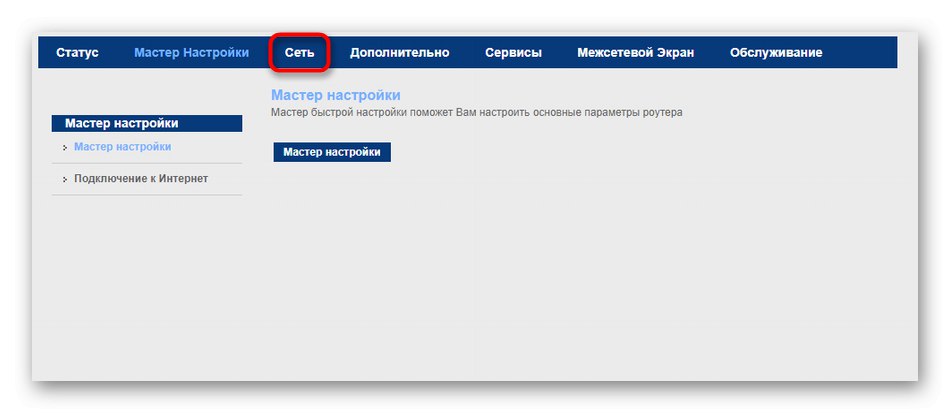
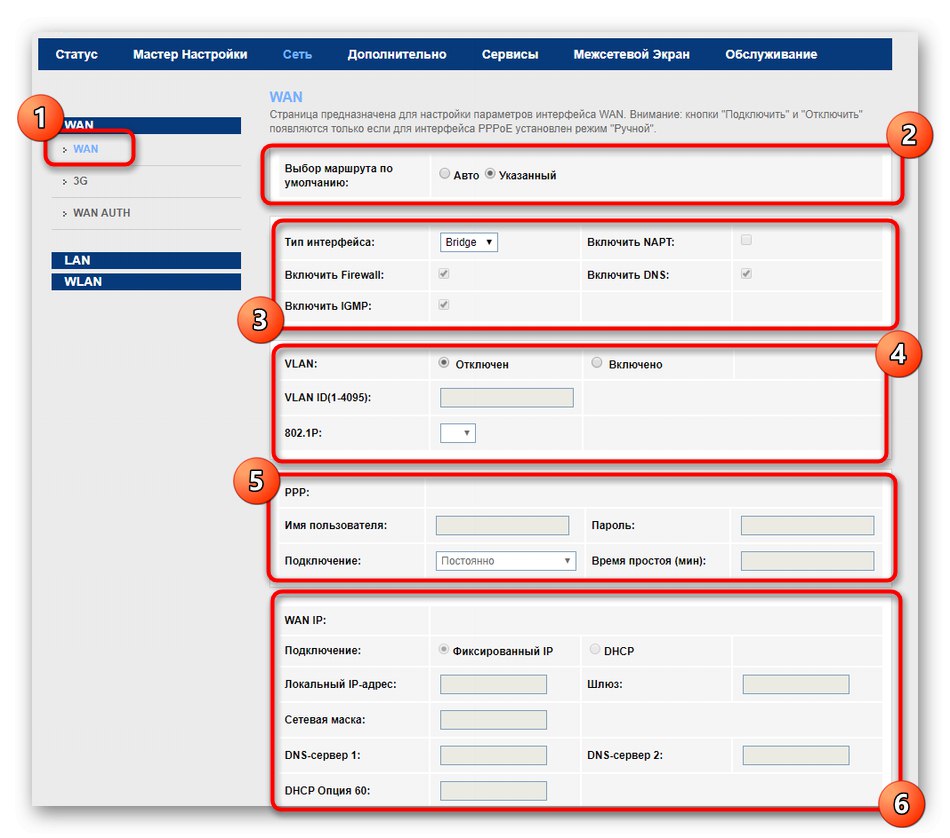
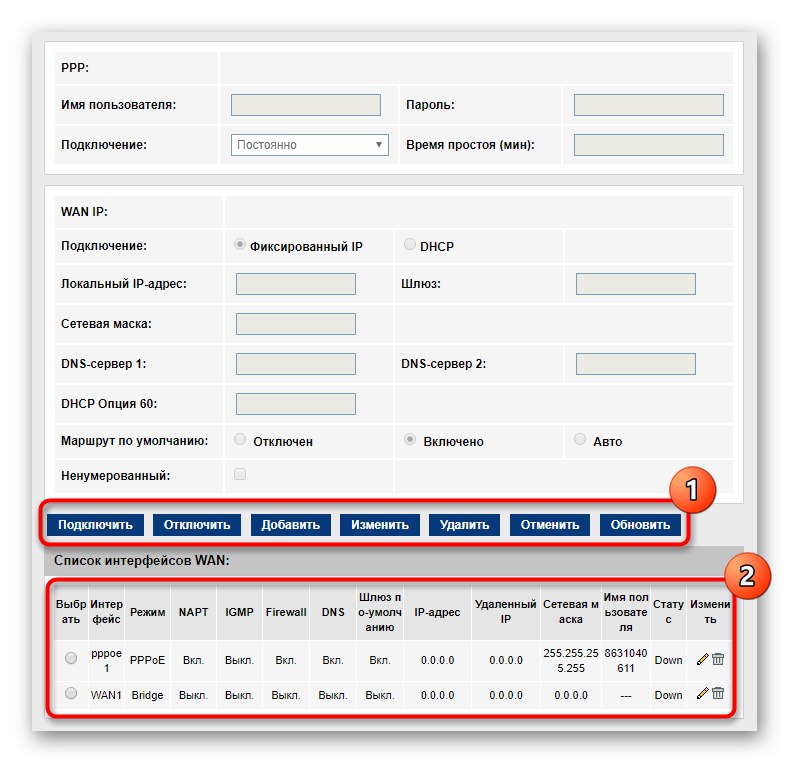
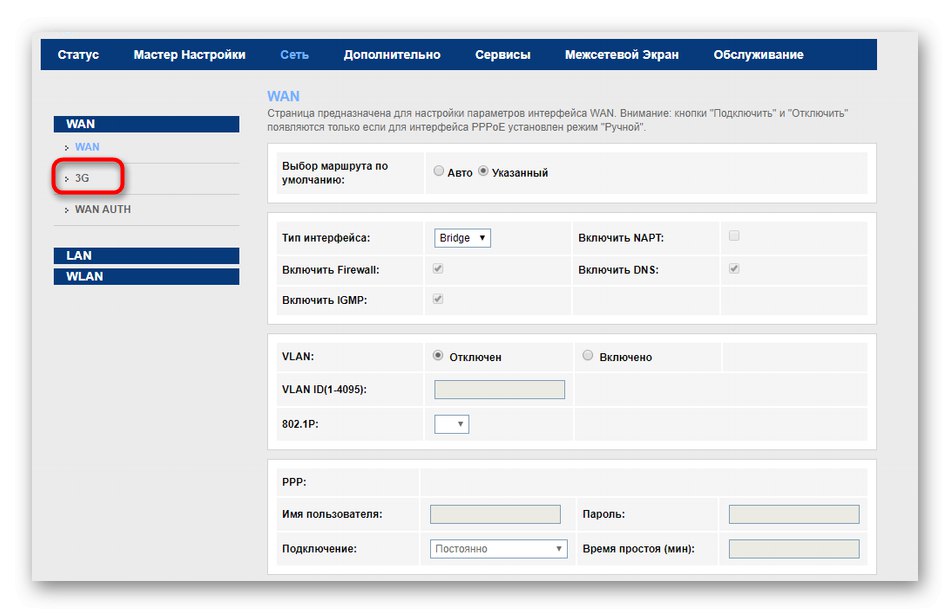
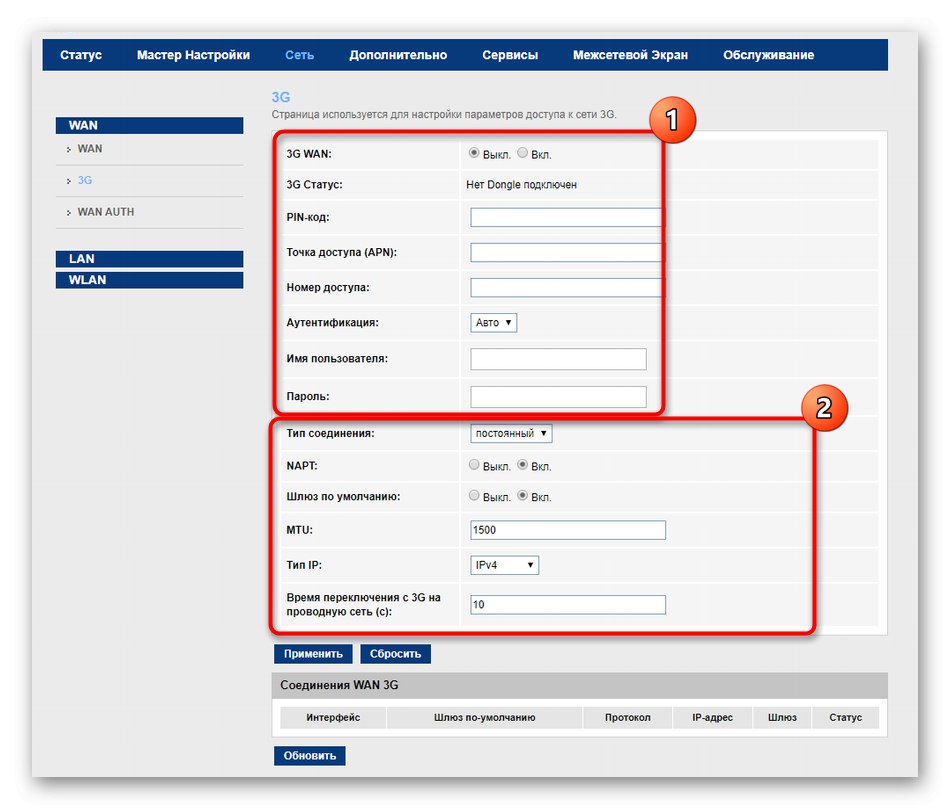
Sve su to bili parametri odgovorni za WAN vezu. Sada se savjetuje da Internet bude dostupan kada povežete računalo s usmjerivačem LAN kabelom. Da biste to učinili, prvo pogledajte stanje ikone "Mreža" na programskoj traci, a zatim otvorite bilo koji preglednik i prijeđite na različite web stranice da biste vidjeli kako se brzo učitavaju.
Korak 2: LAN postavke
Faza postavljanja lokalne mreže bit će posebno važna pri spajanju nekoliko uređaja na usmjerivač odjednom putem LAN kabela i aktiviranju bežične pristupne točke.U konfiguraciji LAN-a nema ništa teško jer u većini slučajeva trebate samo provjeriti zadane postavke, pazeći da su ispravno postavljene.
- U istom odjeljku "Mreža" premjestiti u kategoriju "LAN"da biste došli do glavnog izbornika. Provjerite je li IP adresa usmjerivača postavljena na
192.168.1.1ili192.168.0.1a maska podmreže je255.255.255.0... Ako želite klonirati MAC adresu pomoću podataka računala, navedite to u sljedećem bloku, nakon odabira konektora na koji je računalo povezano. - Sljedeći je izbornik DHCP - naziv tehnologije koja automatski dodjeljuje besplatnu IP adresu povezanim klijentima kako ne bi došlo do sukoba pri korištenju mreže. Ako davatelj tarifnog plana zahtijeva DHCP aktivaciju, odaberite način rada DHCP poslužitelj, navedite sva aktivna sučelja i postavite raspon IP adresa, ako to nije učinjeno automatski. Istodobno, imajte na umu da IP adresa usmjerivača ni na koji način ne bi trebala spadati u taj raspon, jer je uvijek dodijeljena određenoj opremi.
- Kategorija "Statični DHCP" imate mogućnost da MAC-om priključite određenu IP adresu uređaju. To je često potrebno za daljnju konfiguraciju vatrozida ili druge svrhe. Rezervacija se vrši popunjavanjem samo dva polja. Prvo navedite samu IP adresu, a zatim na nju vežite cilj MAC adresom. Dodajte pravilo u tablicu i prema potrebi možete prijeći na stvaranje sljedećeg.
- Pozvan je zadnji odjeljak "LAN IPv6", a njegova konfiguracija potrebna je samo ako je korisnik odlučio prijeći na IPv6 protokol. To često rade samo iskusni korisnici, znajući koje će parametre trebati postaviti u budućnosti, pa se nećemo detaljno zadržavati na ovom postupku.
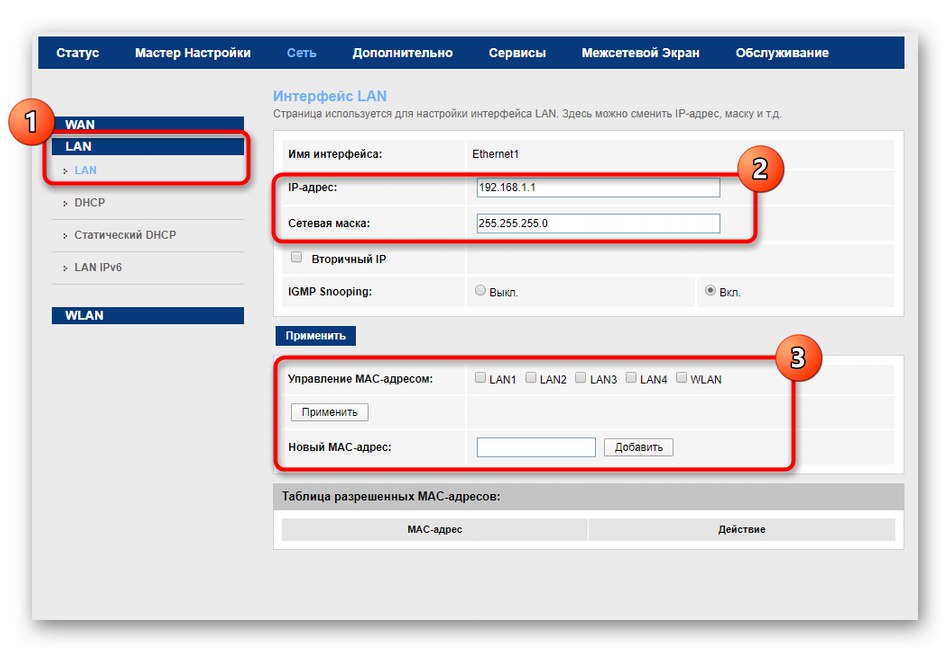
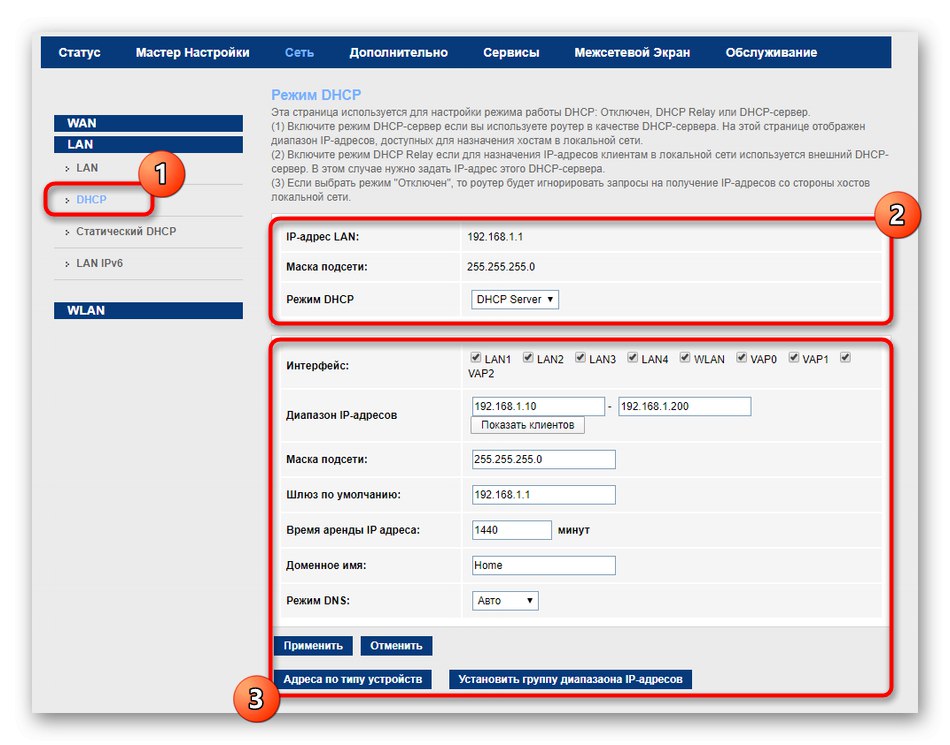
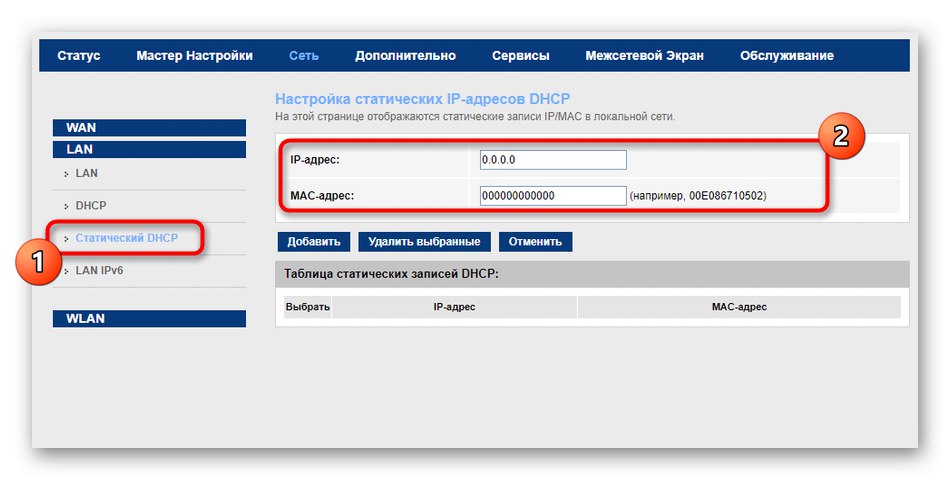
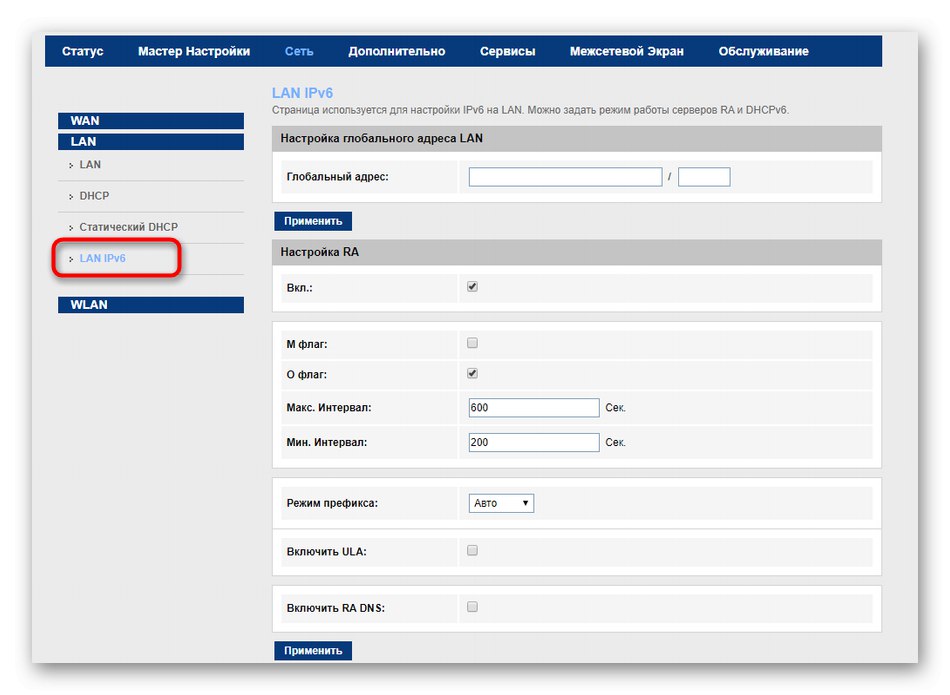
Korak 3: Wi-Fi postavke
Prijeđimo na postupak konfiguriranja bežične mreže. Za većinu modela usmjerivača MGTS GPON pristupna točka je u početku omogućena, međutim, korisnik će možda morati promijeniti ime Wi-Fi-ja ili unijeti novi pristupni ključ. U takvim slučajevima preporučujemo da pročitate sljedeće upute.
- U istom odjeljku "Mreža" idi u kategoriju "WLAN".
- Pozva se prvi izbornik "Osnovne postavke"... Ovdje se postavljanjem kvačice nasuprot označene stavke uključuje ili isključuje Wi-Fi sučelje. Ako usmjerivač podržava dvostruki standard 2,4 i 5 GHz, na raspolaganju vam je druga opcija koja prelazi na slobodniju frekvenciju i uklanja poteškoće s stabilnošću mreže. Širinu i bočni pojas kanala ostavite kao zadane. Broj kanala također se određuje automatski, tako da ga obično ne morate mijenjati. Provjerite je li snaga odašiljača postavljena na 100%, a možete odrediti i maksimalni broj klijenata koji će biti istovremeno povezani na bežičnu mrežu.
- Sljedeći važan odjeljak - "Sigurnost"... Ovdje stavku označite markerom "Glavni" za parametar "SSID vrsta" i pomaknite se dolje. S popisa se preporučuje odabrati posljednju vrstu šifriranja, odnosno najmoderniju i najsigurniju. Korištenje provjere autentičnosti 802.1 prema zadanim je postavkama onemogućeno. Standardni format javnog ključa je "Ključna fraza"... Dalje na terenu Dijeljeni ključ postavite lozinku za Wi-Fi pristup s najmanje osam znakova. Ovim je dovršen standardni postupak postavljanja Wi-Fi sigurnosti. Ne zaboravite kliknuti na prije nego što prijeđete na sljedeći korak. "Prijavite se".
- Tri virtualne pristupne točke mogu se stvoriti kao dodatni SSID-ovi. Često se koriste za klijente različitih razina ili štite mrežu gostiju od kućne mreže. Aktivirajte potreban broj virtualnih mreža označivanjem odgovarajućih okvira i navedite standardne Wi-Fi postavke za njih, što smo već gore spomenuli.
- Ako radije bežičnu mrežu želite držati otvorenom, ali ne želite da se korisnici treće strane povezuju s njom, idite na Popis kontrole pristupa... Ovdje možete odabrati način ponašanja za pravilo koje dopušta povezivanje samo za uređaje dodane na popis. Naravno, popis morate stvoriti sami. Da biste to učinili, identificirajte ciljane MAC adrese i dodajte ih u tablicu. Ova tehnologija djeluje na isti način u suprotnom smjeru, odnosno postavlja se pravilo blokiranja i određena računala ili mobilni uređaji stavljaju se na crnu listu.
- Pogledajte kategoriju "Dodatno" Preporučuje se samo naprednim korisnicima. Ako nemate dovoljno znanja o značenju svih ovdje predstavljenih točaka, ostavite sve zadane vrijednosti i samo prijeđite na sljedeći korak.
- Mogućnost brzog povezivanja na bežičnu mrežu ("WPS") je također aktivirano prema zadanim postavkama. Možete ga promijeniti ili odmah upotrijebiti ovaj izbornik za povezivanje s mobilnim uređajem ili, na primjer, prijenosnim računalom.
- Posljednji izbornik "Wi-Fi skener" skenira besplatne kanale, među kojima je odabran prikladan za upotrebu. Ovaj se postupak događa automatski, što omogućuje usmjerivaču da se prebaci na optimalne kanale, čime se povećava stabilnost mreže.
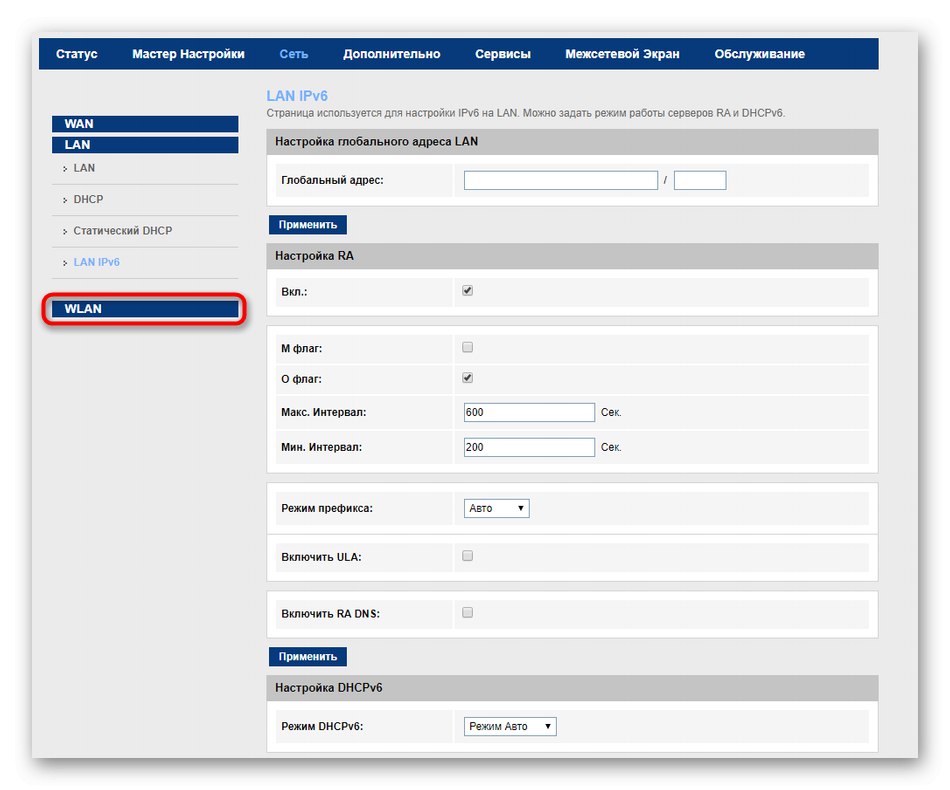
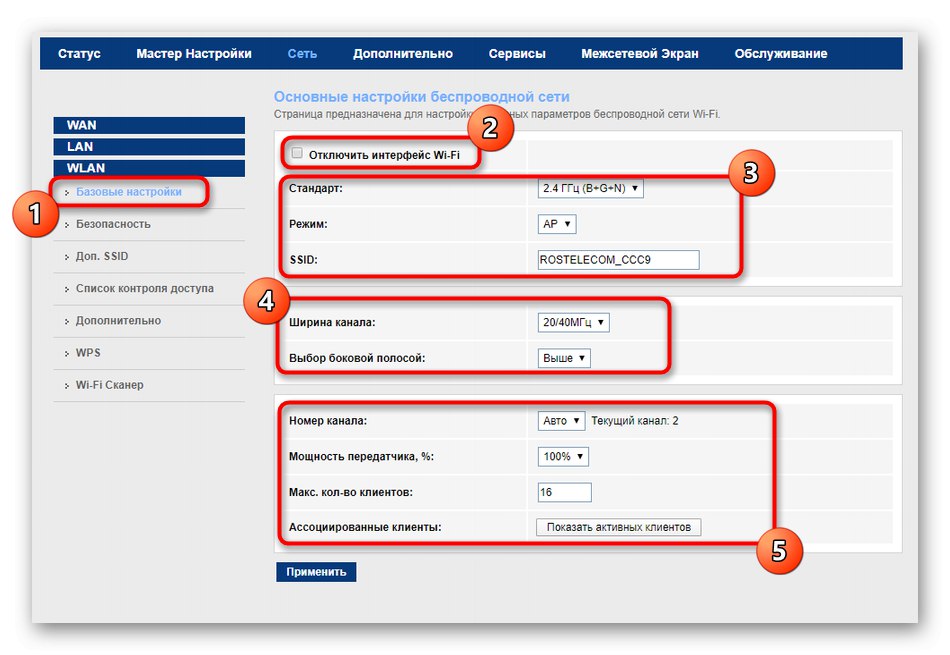
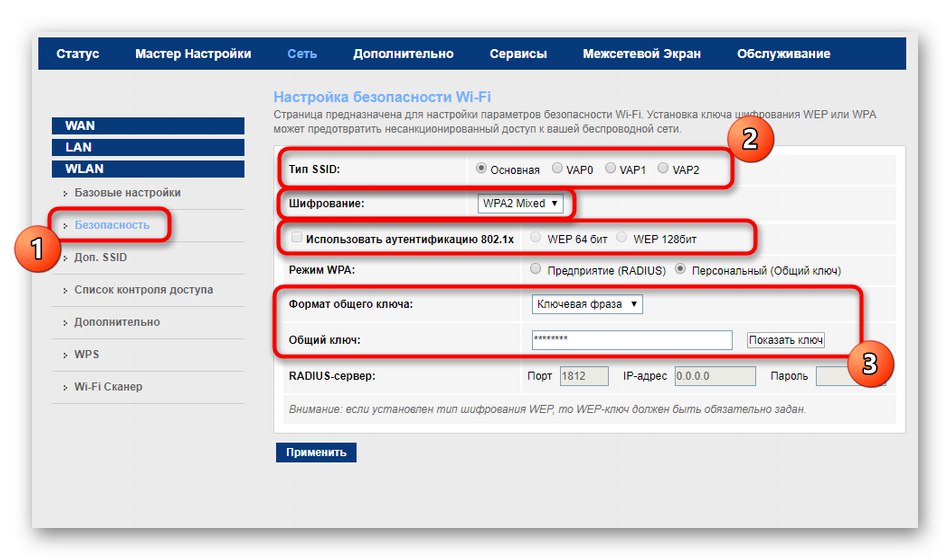
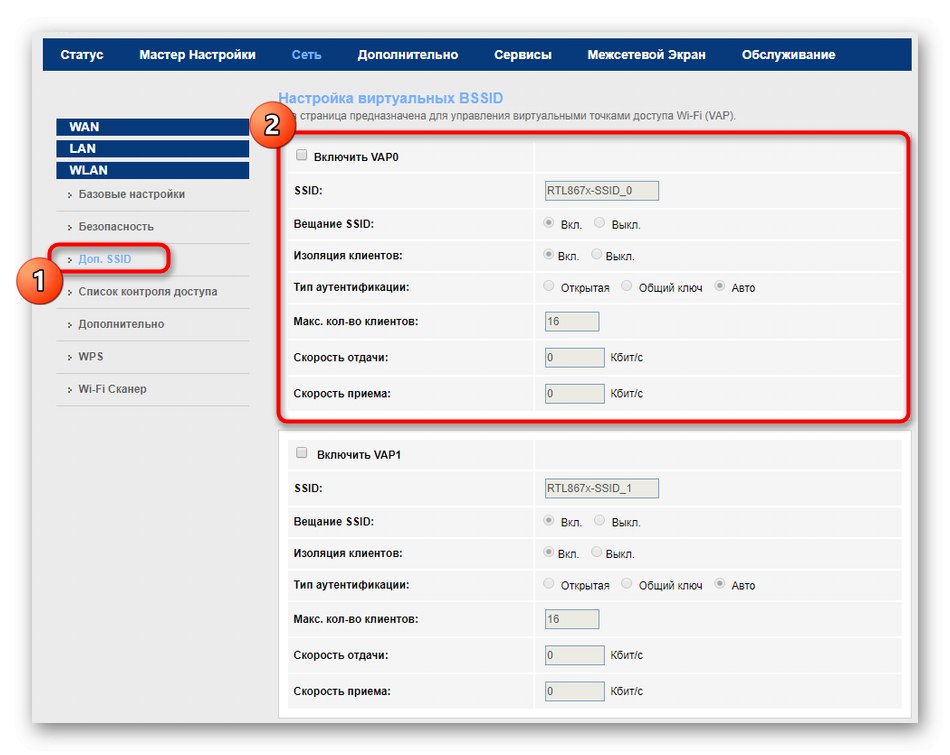
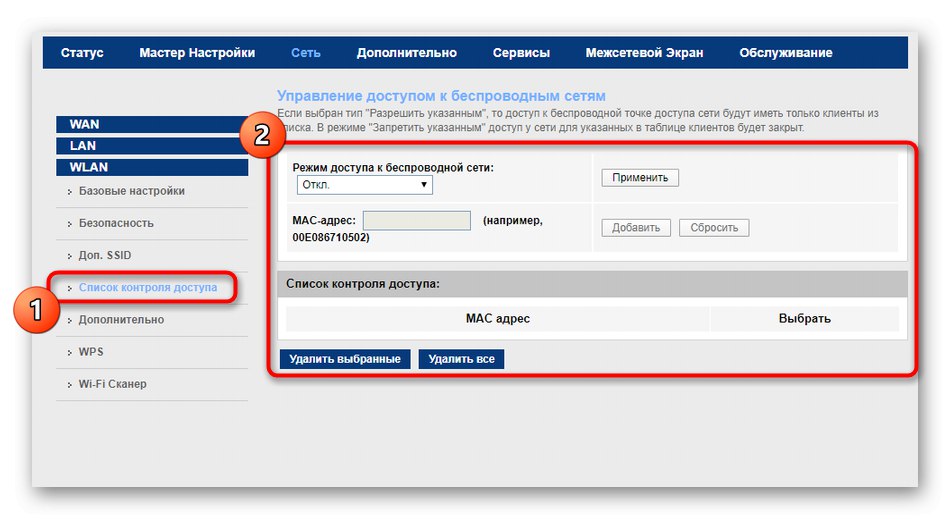
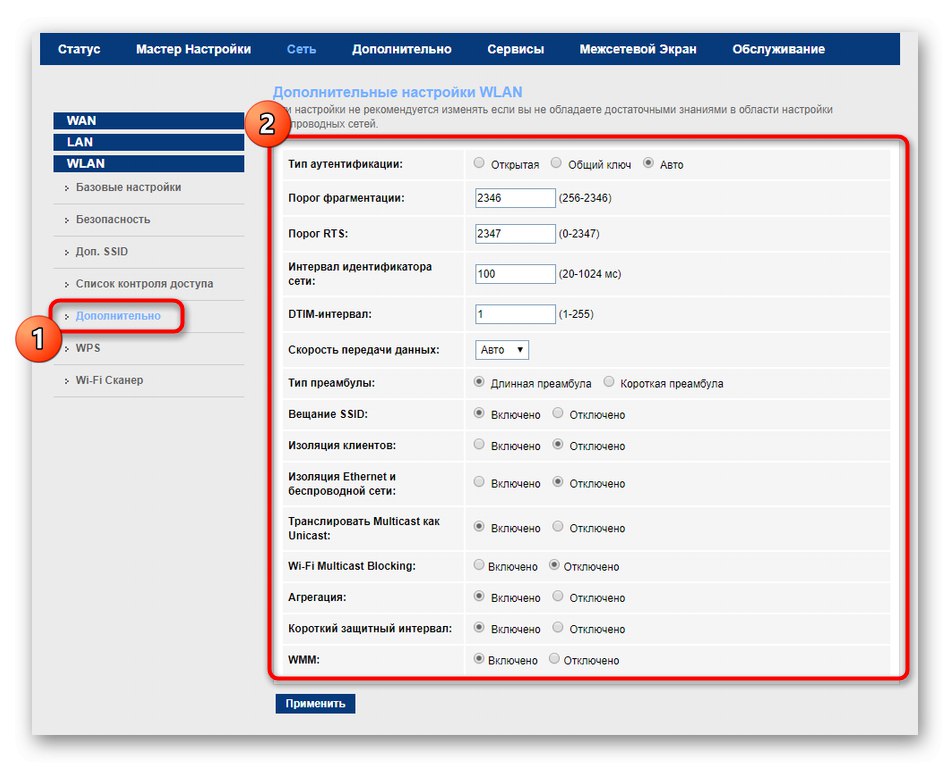
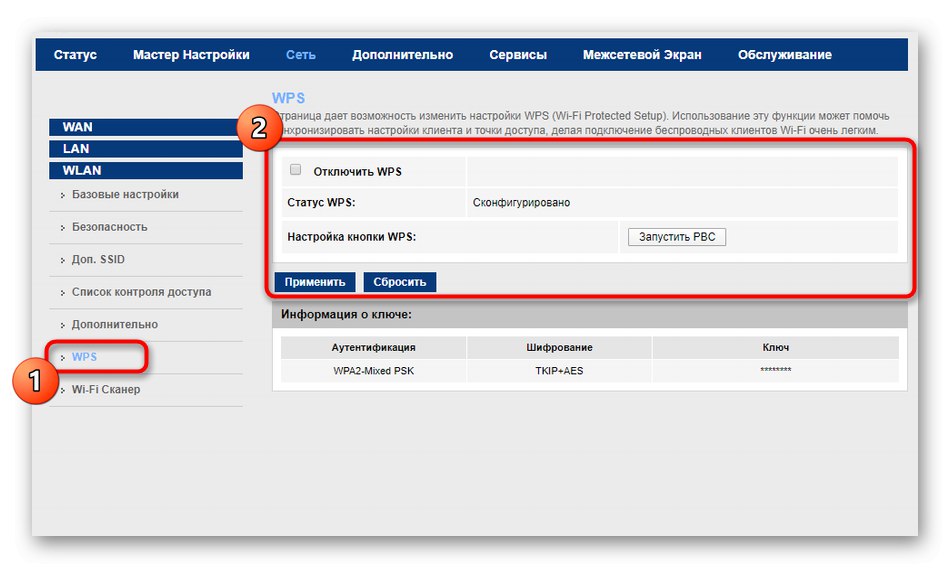
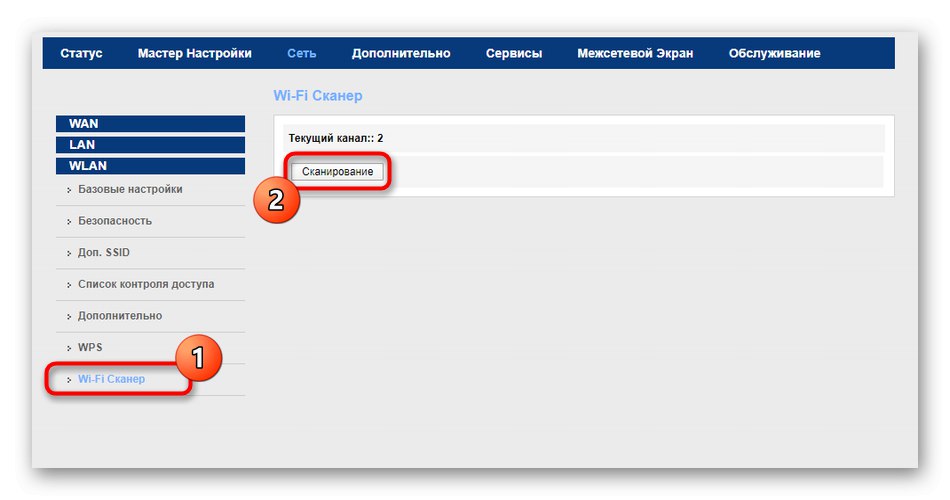
Sve promjene trebale bi stupiti na snagu odmah nakon spremanja postavki, no ako se to nije dogodilo, ponovo pokrenite usmjerivač i nastavite s testiranjem Wi-Fi mreže.
Korak 4: dodatne mogućnosti
U većini web sučelja MGTS GPON usmjerivača dodatni su parametri prikazani u zasebnom odjeljku kako ne bi stvorili ploče u glavnom izborniku i ne zakomplicirali postupak razumijevanja stavki za korisnika. Ponekad je uređivanje postavki koje se tamo nalaze potrebno i za redovnog korisnika, pa pogledajmo na brzinu kako se to događa.
- Idite na odjeljak "Dodatno" i otvorite kategoriju "Usmjeravanje"... Ova se tehnologija koristi za dodavanje statičke rute uz optimizaciju primanja paketa s određene web usluge ili poslužitelja. Kao što je jasno iz opisa, samo se iskusni korisnici suočavaju s dodavanjem takvih pravila.
- Jednostavan i primitivan princip usmjeravanja prometa naziva se RIP (Routing Information Protocol). Koristi se samo u malim mrežama, a administratori sustava ga zasebno konfiguriraju, odnosno u uobičajenim stvarnostima, korisnik bi trebao osigurati samo onemogućavanje ovog protokola kako bi se izbjegli sukobi tijekom uobičajenog surfanja Internetom.
- U NAT postavkama sve parametre također mijenjaju isključivo iskusni korisnici. Tu se stvara virtualni poslužitelj, NAT je vezan za IP, dodaju se iznimke i parametri se konfiguriraju kada se koristi usmjerivač u DMZ-u.
- Ako za različite sučelja koristite različite postavke WAN-a i LAN-a, stvorite grupe za lakše uređivanje konfiguracije. Dovoljno je prilagoditi postojeće priključke premještanjem u tablicu, u početku aktivirajući samo grupiranje.
- Kategorija "Ostalo" ima smisla uređivati samo stavku "Ograničavanje broja klijenata"... Možete samostalno podesiti koliki je maksimalan broj korisnika povezanih s usmjerivačem koji će istovremeno dobiti pristup Internetu. Ponekad pomaže distribucija prometa bez gubitka brzine veze.
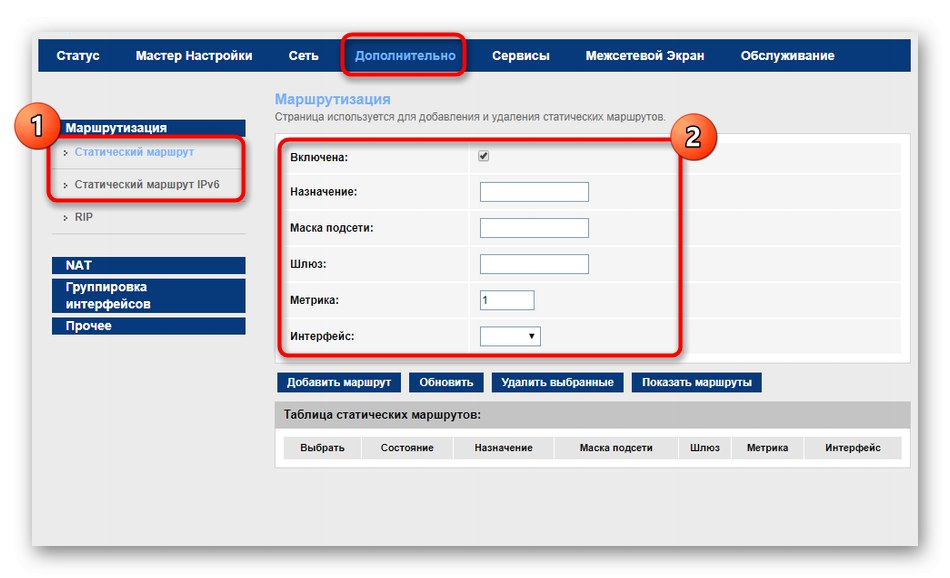
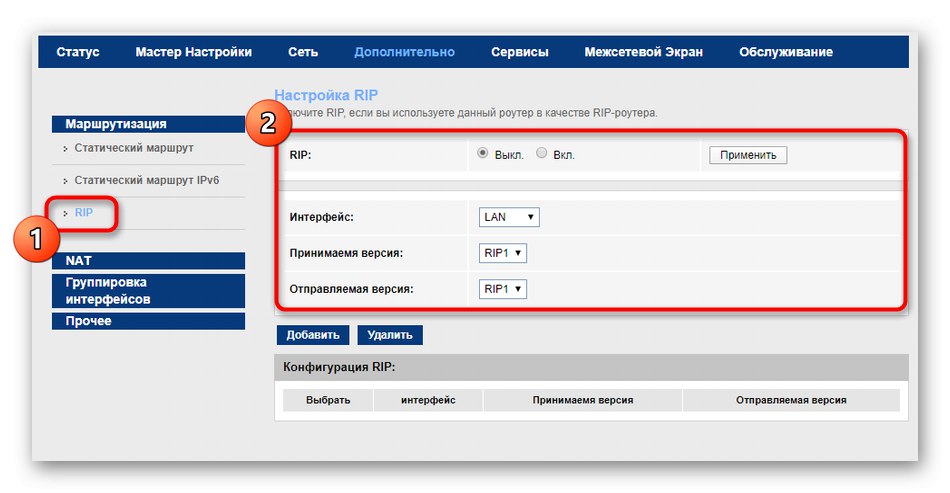
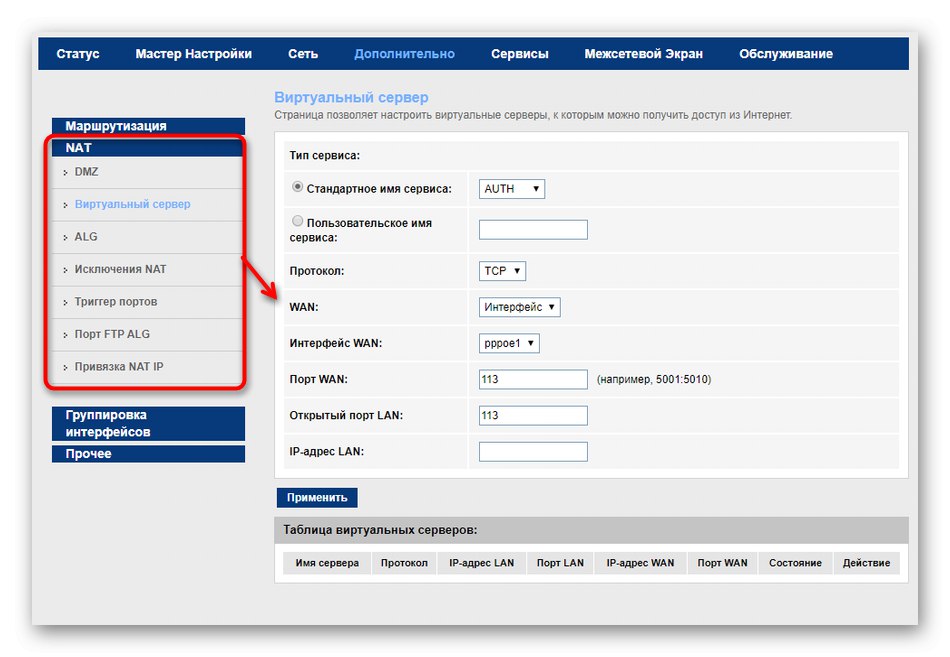
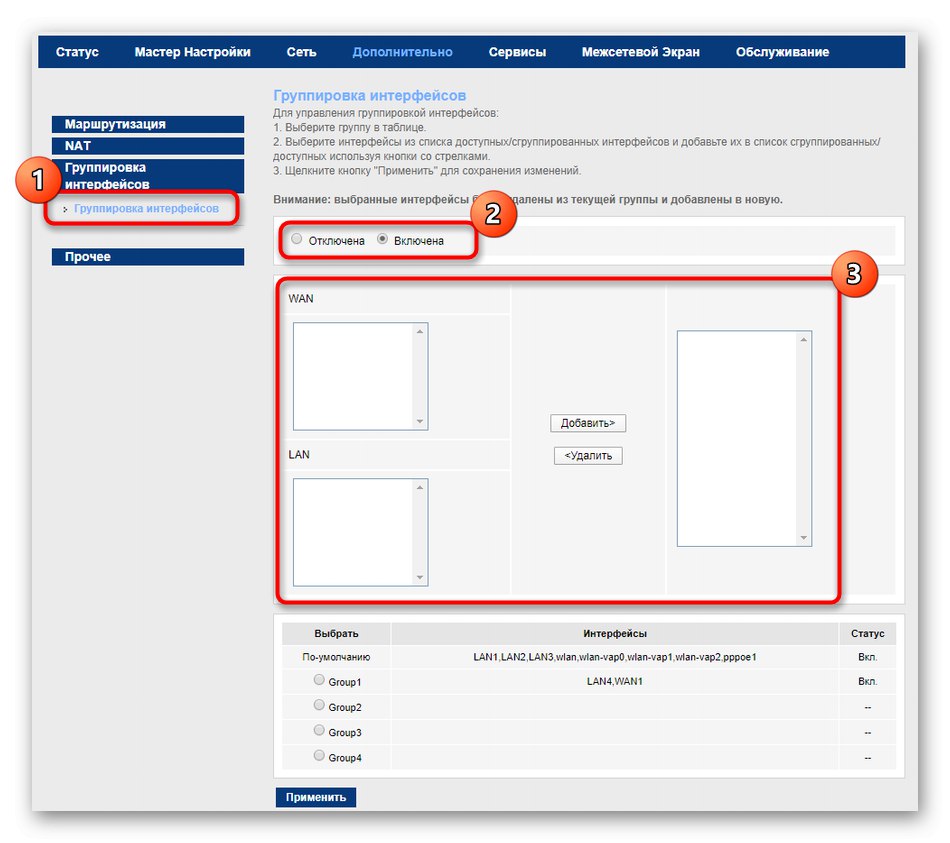
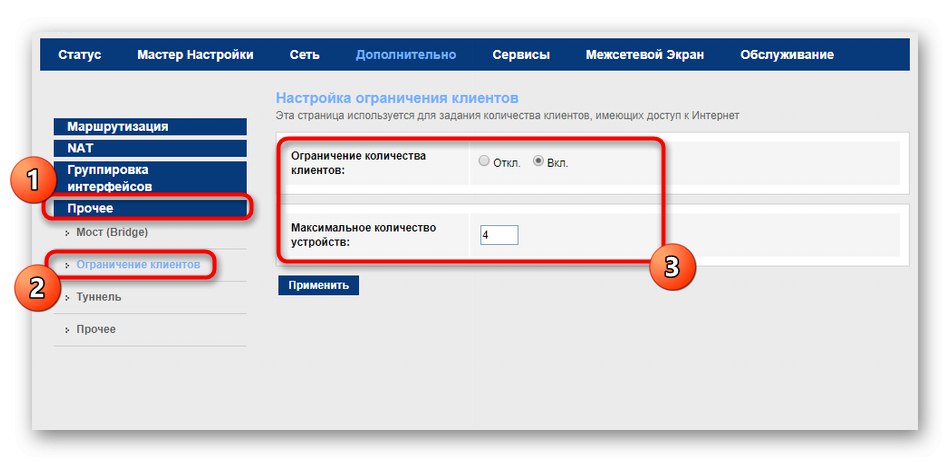
Korak 5: Korištenje usluga
Firmware tipa usmjerivača koji danas razmatramo pruža dodatnu funkcionalnost u obliku podesivih poslužitelja. Korisniku početniku vjerojatno se neće svidjeti takve mogućnosti, ali iskusni mogu biti zainteresirani.
- Idite na odjeljak "Usluge"gdje odaberite prvu kategoriju IGMP... Omogućavanje IGMP Proxy tehnologije omogućuje administratoru sustava mrežnog uređaja da nadgleda protok informacija koje obrađuje svaki klijent. Ako želite nadzirati promet, aktivirajte ovu opciju i dodijelite joj odgovarajuće parametre.
- Početni protokol UPnP aktivirano, što omogućuje pametnim uređajima smještenim u stanu ili kući da se povežu s bežičnom mrežom usmjerivača radi razmjene podataka s korisničkom aplikacijom ili primanja informacija s poslužitelja. Ako je uređaj povezan putem LAN-a na ovaj način, obavezno to naznačite u odgovarajućoj kategoriji web-sučelja kako biste mu osigurali promet.
- Svi vlasnici dinamičnog DNS-a kupljeni od zasebnog dobavljača morat će konfigurirati ovu tehnologiju u zasebnom izborniku. Ovdje navedite svog davatelja usluga, ime hosta, odaberite sučelje i prijavite se na postojeći profil, slijedeći upute sa službenog web mjesta.
- Uz pomoć MGTS GPON usmjerivača možete i prenositi datoteke putem mreže pomoću FTP poslužitelja. Aktivirajte ovu opciju u jednoj od kategorija izbornika "Usluge"a zatim prijeđite na konfiguriranje samog poslužitelja. Ova će značajka biti korisna samo naprednim korisnicima koji imaju vlastite poslužitelje.
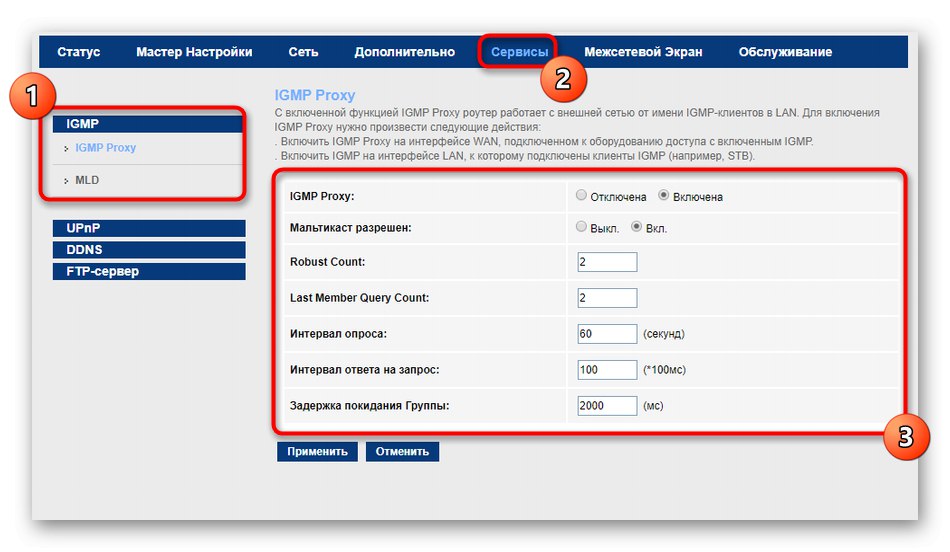
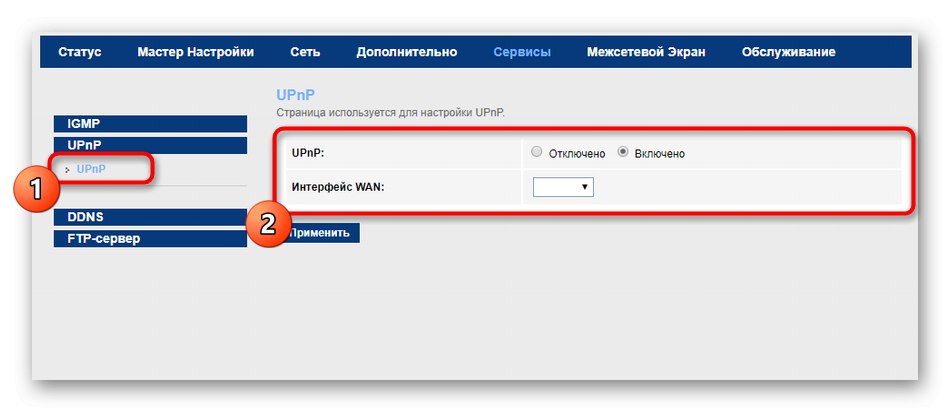
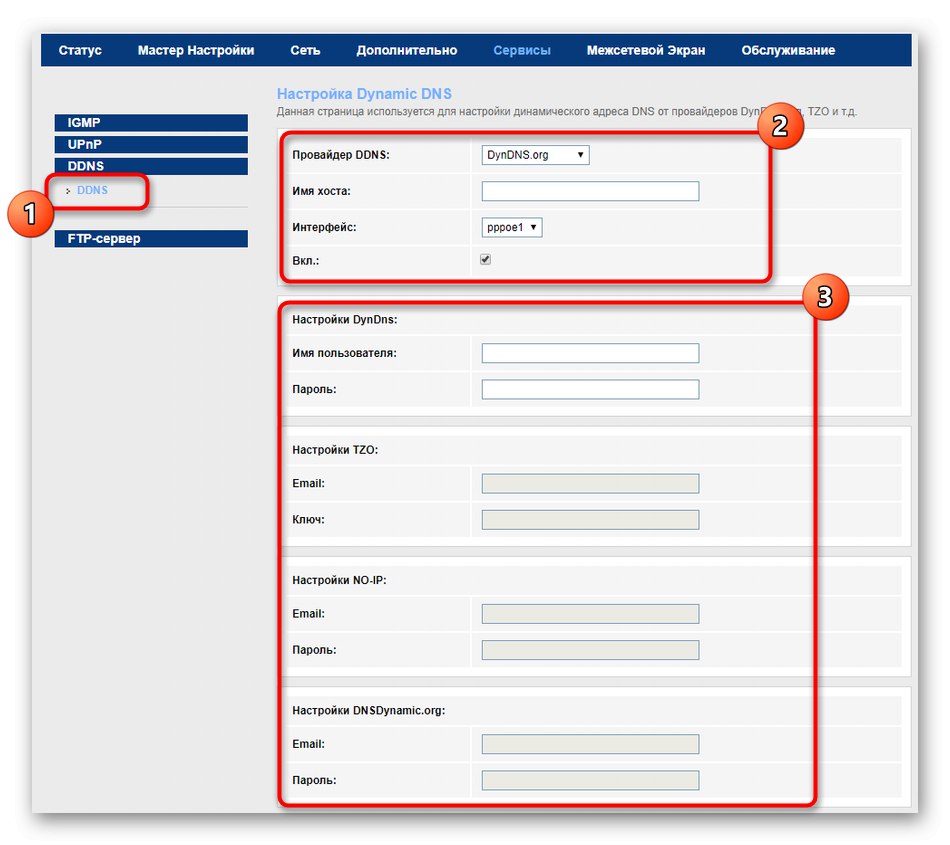
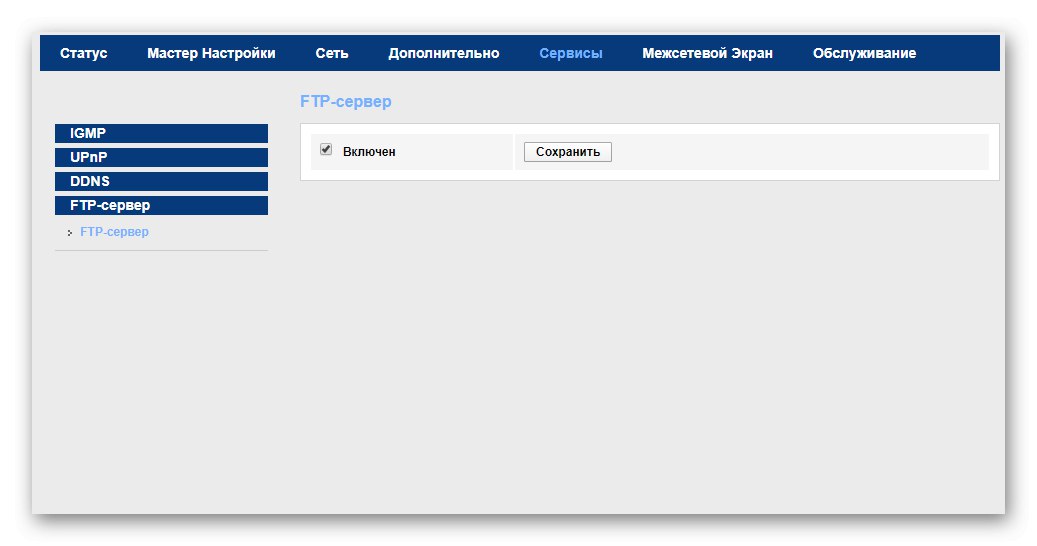
Korak 6: konfiguracija vatrozida
Pretposljednja faza povezana s konfiguriranjem usmjerivača je konfiguriranje njegove sigurnosti uređivanjem parametara ugrađenog vatrozida. Korisnici koje zanima postavljanje pravila filtriranja prometa, blokiranje URL-ova i uključivanje roditeljske kontrole trebali bi obratiti pažnju na ove upute.
- Idite na odjeljak "Vatrozid"gdje odaberite prvu kategoriju "MAC filtriranje"... Da biste postavili ograničenja ili dozvole za prolazak paketa kroz fizičke adrese, prvo postavite ponašanje samog pravila, a zatim postavite smjer i dodajte MAC adrese. Sva postojeća pravila odmah se spremaju u tablicu. Dostupni su za uređivanje ili brisanje.
- Filtriranje prema IP adresama i priključcima funkcionira na sličan način, ali umjesto fizičkih adresa, upravo navedeni podaci unose se u politiku, a zatim dodaju u tablicu.
- URL filtar jedna je od standardnih opcija vatrozida na različitim usmjerivačima. Pomoću nje možete blokirati web lokacije ključnim riječima ili punim adresama tako da nitko od kupaca ne može pristupiti određenim web resursima.
- Otprilike isto se radi u izborniku "ACL", ali ovdje ograničenja postavljaju IP adrese. Ako želite blokirati određene IP adrese, odaberite smjer, postavite kontrolu i unesite adresu.
- Prema zadanim postavkama aktiviraju se sve stavke odgovorne za zaštitu od DoS napada. U zasebnom izborniku iskusni korisnici mogu samostalno postaviti ograničenje broja poslanih paketa ili potpuno onemogućiti određena pravila, ali to se preporučuje samo u onim situacijama kada postoji razumijevanje funkcioniranja tehnologija.
- Pozvan je zadnji odjeljak "Roditeljska kontrola", a njegova je svrha svima jasna. Možete omogućiti kontrolu, postaviti raspored pristupa internetu i postaviti fizičku adresu cilja kako biste stvorili ograničenje. Istodobno je podržan rad s tablicom, što znači da je dopušteno postavljanje vlastitog rasporeda za svakog klijenta. Napominjemo da u ovom slučaju vrijeme sustava mora biti pravilno postavljeno, o čemu ćemo razgovarati u posljednjem koraku.
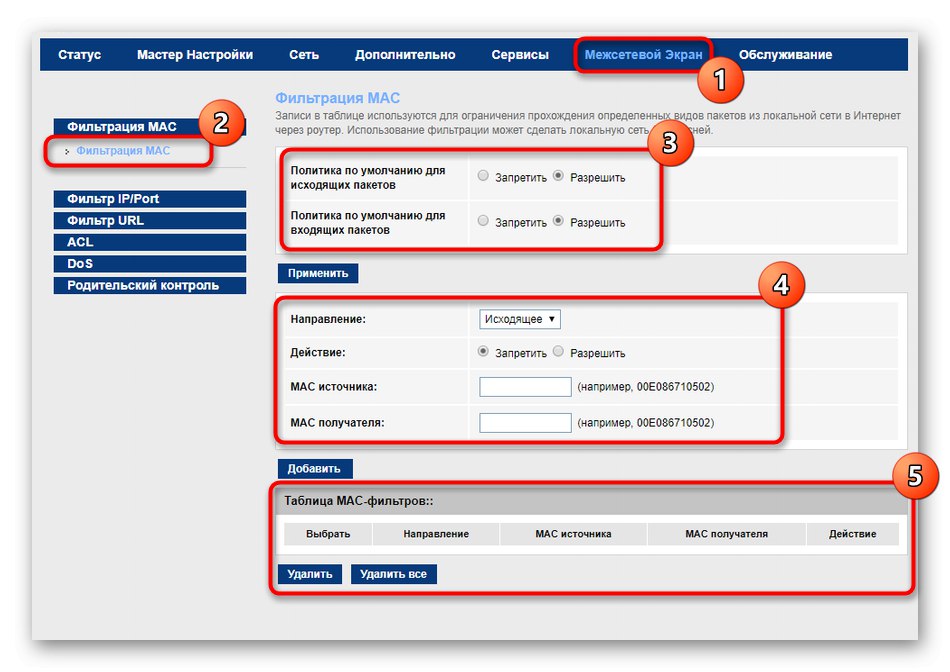
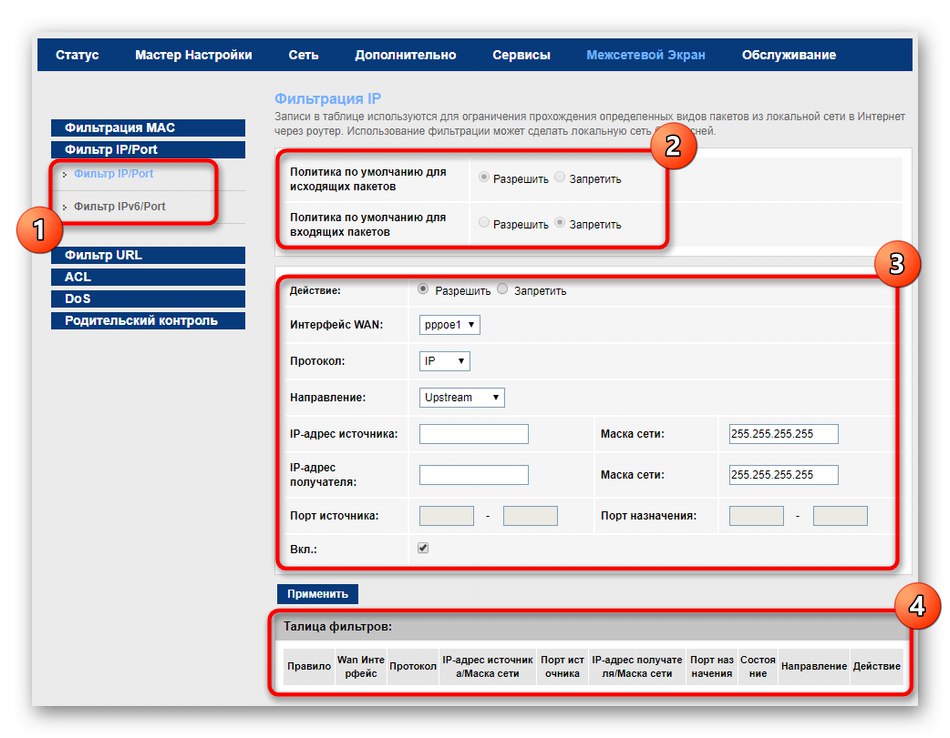
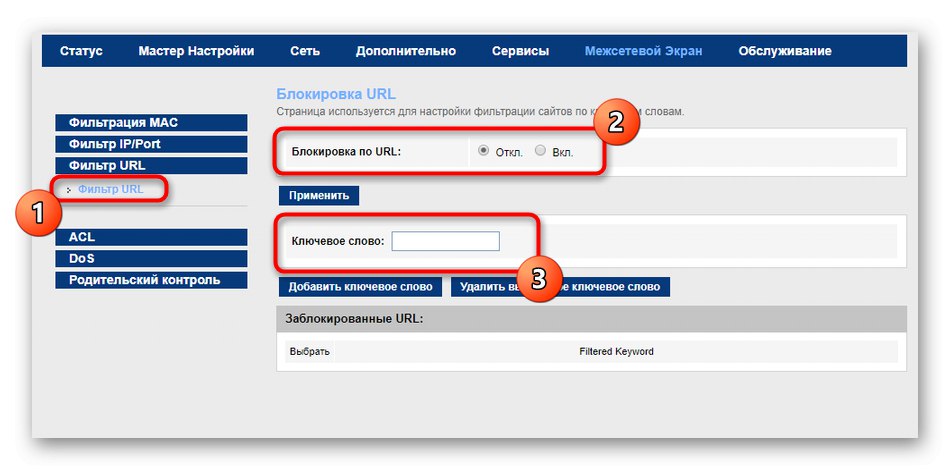
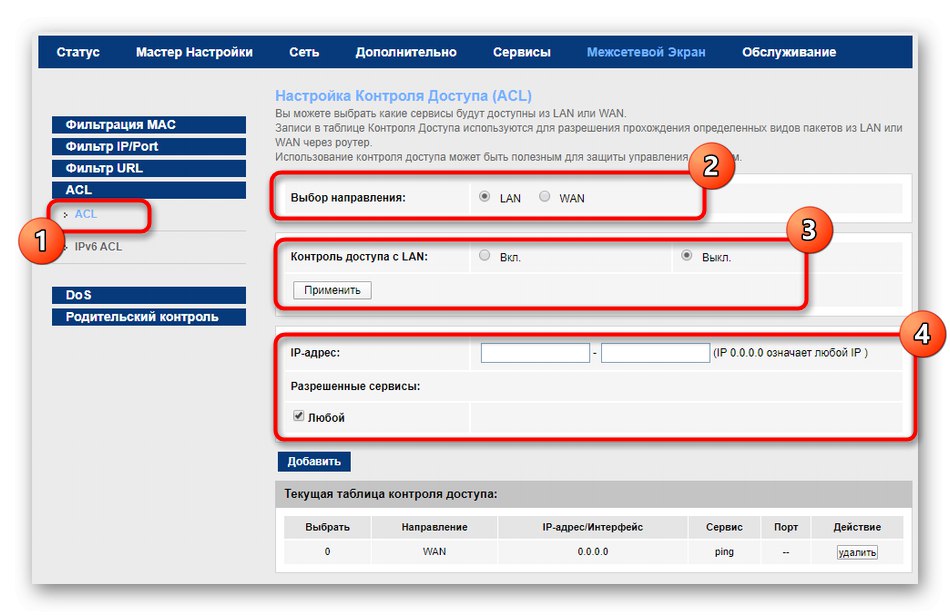
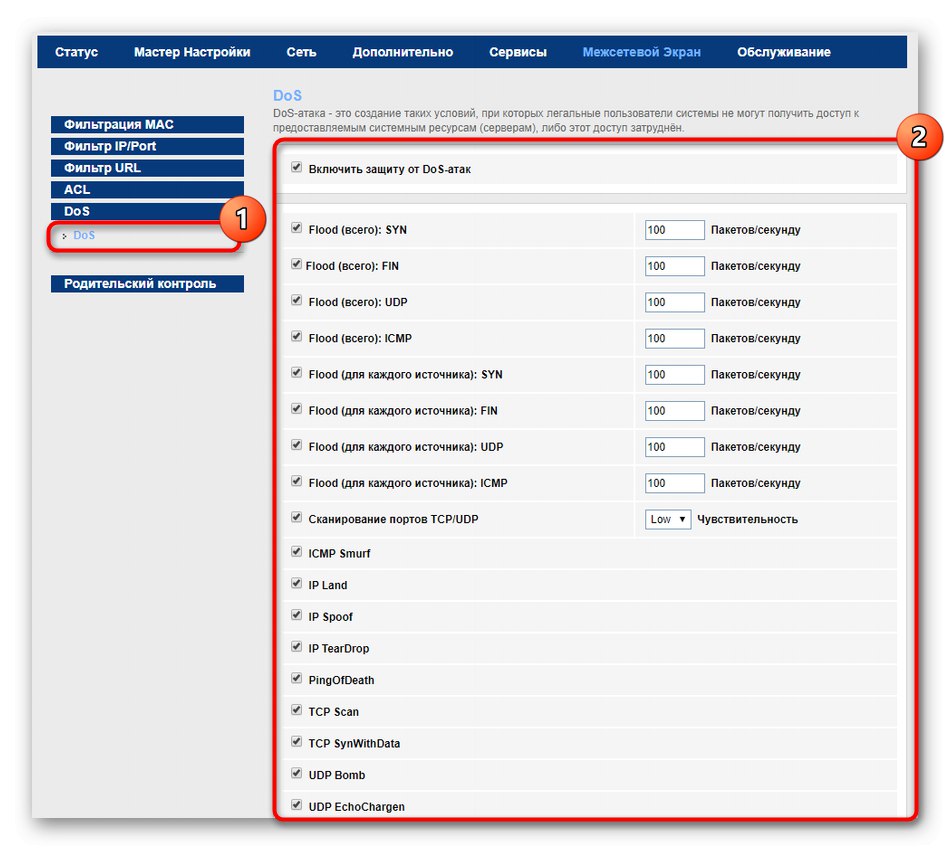
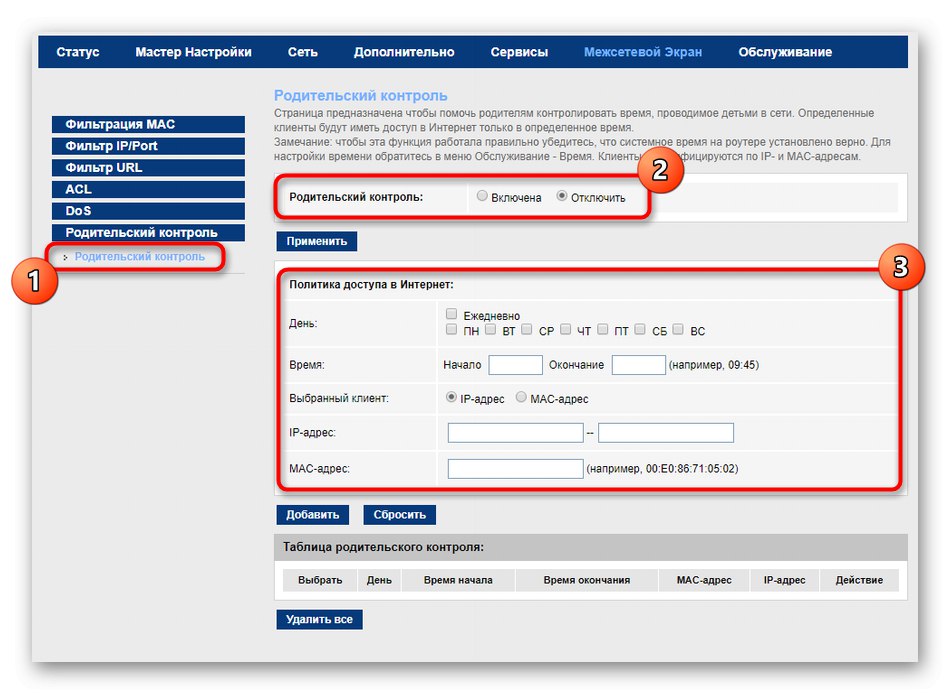
Korak 7: Usluga
Preostaje samo baviti se nekoliko parametara usmjerivača, nakon čega bi se njegova konfiguracija trebala smatrati dovršenom. U ovom ćemo koraku razgovarati o postavkama sustava.
- Idite na odjeljak "Servis"... U njemu se poziva prvi izbornik "Lozinka"gdje korisnik može promijeniti vjerodajnice kako bi ograničio pristup web sučelju drugim klijentima na mreži.
- Kategorija "Ažuriraj" učitava se službeni firmware za ažuriranje usmjerivača, prethodno preuzet sa službenog web mjesta. Postoji i potkategorija Spremi / Vrati... Koristite ove opcije da biste vam pomogli da stvorite sigurnosnu kopiju postavki usmjerivača kao datoteku i, ako je potrebno, vratite sve parametre u samo nekoliko klikova.
- Već smo rekli da vrijeme treba prilagoditi kako bi kontrola pristupa ispravno funkcionirala kada je omogućena roditeljska kontrola. Svaku vrijednost popunite ručno, a također odredite parametre za zimsko i ljetno računanje vremena (u Rusiji nema prijelaza). Zatim kliknite na "Prijavite se".
- Kroz "Dijagnostika" provjeravaju se rad usmjerivača i dostupnost mrežnog pristupa. Na primjer, izložite sučelje i unesite www.google.com kako biste provjerili može li uređaj komunicirati s ovom web lokacijom.
- Nakon završetka konfiguracije preostaje samo ponovno pokretanje uređaja, što se također može učiniti kroz zasebni izbornik na web sučelju. Tu je i gumb za vraćanje tvorničkih postavki, što ponekad treba učiniti ako je početna konfiguracija pogrešno postavljena.